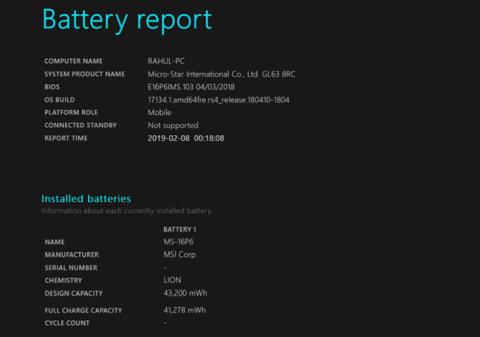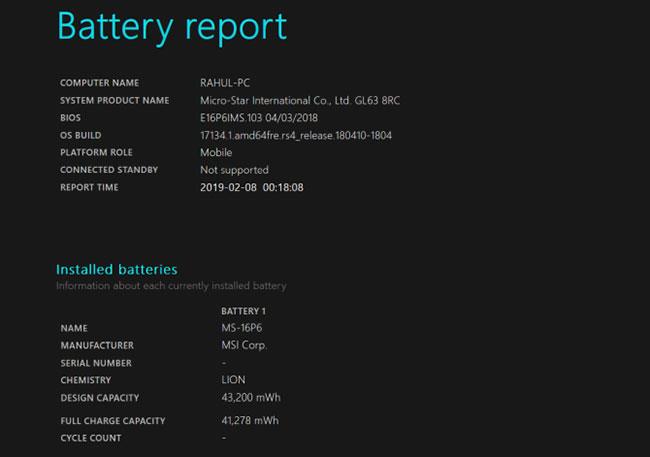Som du ved, vil batterierne gradvist aflades over tid. Selvom batteriet i en bærbar computer normalt holder i flere år, vil dets ydeevne gradvist falde over tid, efterhånden som du bruger det. Det betyder, at batteriet ikke holder længe, selv når det er opladet til 100 %.
For at bestemme, hvor meget batterilevetid din enhed har brugt, kan du tjekke battericyklussen. Den følgende artikel viser dig, hvordan du kører laptop battericyklus tæller på Windows.
Hvad er battericyklus?
En battericyklus er simpelthen en fuldstændig afladning af batteriet fra 100 til 0%. Dette behøver ikke at ske på samme tid. For eksempel, hvis din bærbare computers batteri gradvist aflades fra 100 % til 50 %, så oplader du det op til 100 % igen og lader det falde ned til 50 % igen, det tæller som én cyklus.
Jo lavere en bærbar computers battericyklusantal, jo "sundere" er dens batteri. Et sundt batteri vil holde procentdelen tæt på det maksimale opladningsniveau fra fabrikken.
Heldigvis giver Windows en nem måde for dig at kontrollere dit battericyklusantal. Uanset om du er nysgerrig efter, hvor godt dit batteri har klaret sig gennem årene eller vil teste en brugt maskine, før du køber den, kan du se her, hvordan du tjekker antallet af battericyklusser.
Sådan tjekker du batterilevetid på Windows 10
På bærbare Windows-computere kan du kontrollere batterilevetiden med kommandoprompten. For at åbne Kommandoprompt skal du højreklikke på Start- knappen (eller trykke på Win + X ) og vælge Kommandoprompt eller Windows PowerShell fra menuen, der vises.
Når du ser kommandoprompt , skal du indtaste denne kommando:
powercfg /batteryreport
Gå derefter til din brugermappe og søg efter pin-report.html på denne placering:
C:\Users\[USERNAME]\battery report.html
Dobbeltklik på denne fil, og filen åbnes i standardbrowseren. Se afsnittet Installerede batterier for designkapacitet og fuld opladningskapacitet .
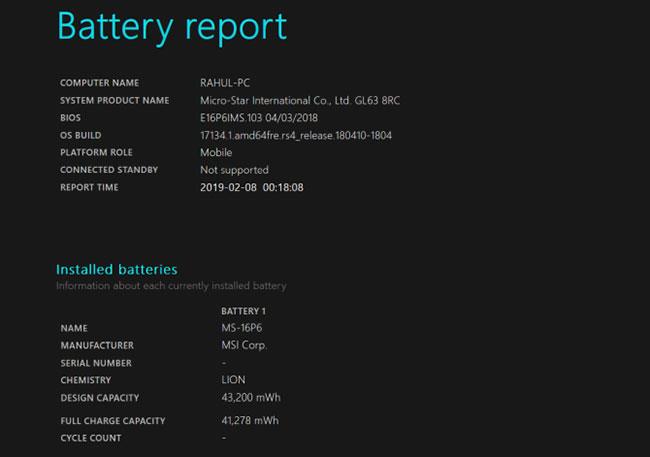
Tjek batterilevetiden på Windows 10
Designkapacitet er den indledende maksimale opladning, mens fuld opladningskapacitet er den opladning, din bærbare computer i øjeblikket kan opnå. Cycle Count fortæller dig antallet af opladningscyklusser, batteriet har gennemgået. Hvis disse to tal er ret tæt på hinanden, er dit batteri sundt.
Nedenfor kan du se nogle oplysninger om den seneste batteribrug, som kan være nyttige, hvis du har brug for at fejlfinde noget specifikt. For mere information, tjek de 6 bedste værktøjer til at analysere laptops batteritilstand .
Se mere: